2) NOVO COMANDO “SUSPENDER PROCESSO”
2.3) Encerramento de Suspensão (Reativação)
a) Cadastro “Motivo Suspensão”
3) REATIVAÇÃO DE PROCESSOS ENCERRADOS
3.1) Reativação de Processo Encerrado
4.1) Como Cancelar um Processo
4.2) Tela de “Processos Cancelados”
a) Acesso a tela de Processos Cancelados
b) Direito de Cancelar Processo Ativo
c) Direito de Cancelar Processo Preliminar
5) AGENDA – PARâMETRO PARA OBRIGAR DESCRIÇÃO DA BAIXA
5.2) Baixa de Tarefa com opção marcada
6) INCLUSÃO AUTOMÁTICA DE CREDENCIAL DE litis INTERESSE NO PROCESSO
6.1) Vínculo de Credencial na Parte de Interesse
7.1) Tela de Comparativo por Pedido (Accounting)
8.2) Uso Permitido a Clientes Hastings
8.3) Uso Permitido a Consultores de Clientes Hastings
1) INTRODUÇÃO
Este documento apresenta as novidades da versão 6.4.0 do ProJurid WEB.
2) NOVO COMANDO “SUSPENDER PROCESSO”
2.1) Cadastro de Suspensão
· Menu Jurídico > Motivo Suspensão
· Clique em Incluir
· Preencha os dados e clique em Salvar

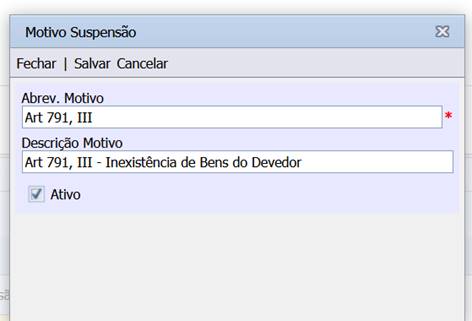
2.2) Suspender Processo
Na tela de processos ativos, agora temos um novo comando “Suspender Processo”, conforme abaixo:
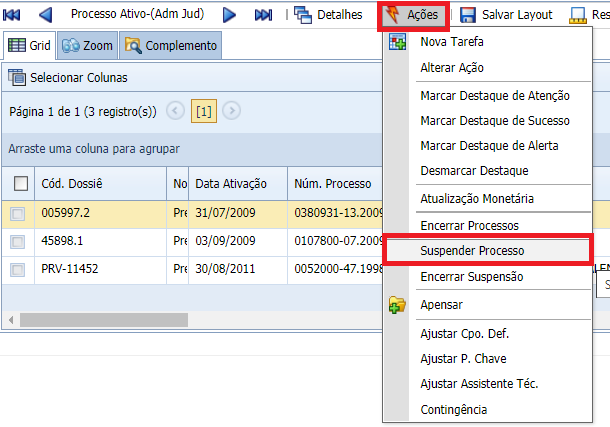
· A tela abaixo será exibida.
· Preencha os dados e confirme a operação
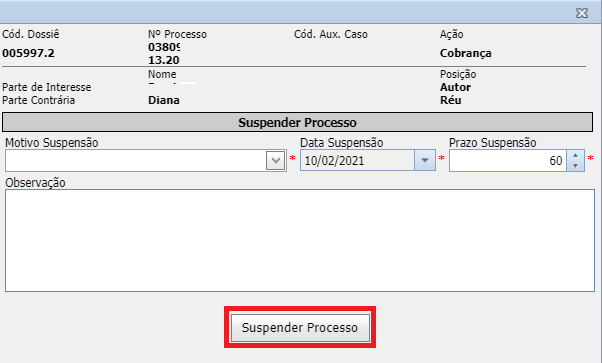
Os campos referentes à suspensão poderão ser visualizados no Grid de processos, conforme abaixo:
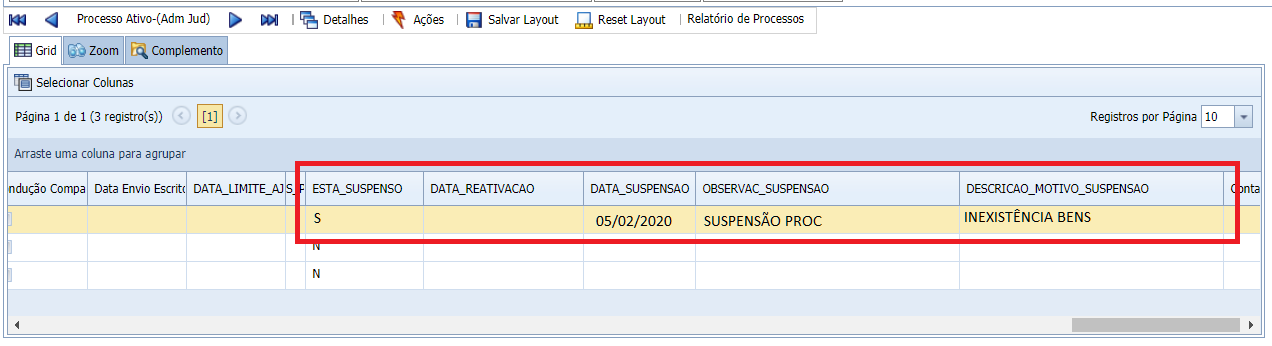
2.3) Encerramento de Suspensão (Reativação)
· Acesse a tela de processos ativos, escolha o processo desejado
· Clique em Ações > Encerrar Suspensão, conforme abaixo:
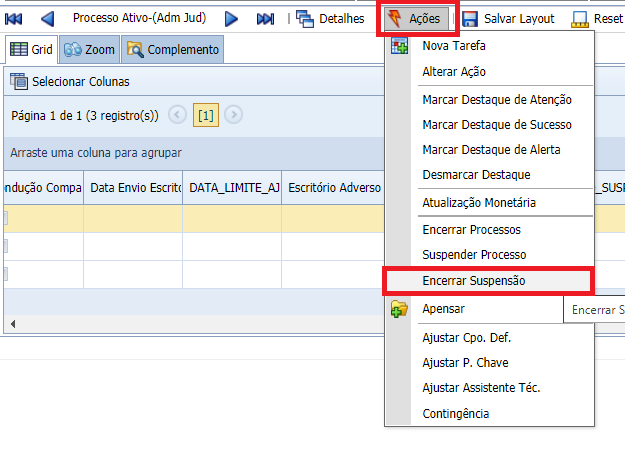
· Preencha a data e confirme a operação clicando em “Encerrar Suspensão”

2.4) Direitos
a) Cadastro “Motivo Suspensão”
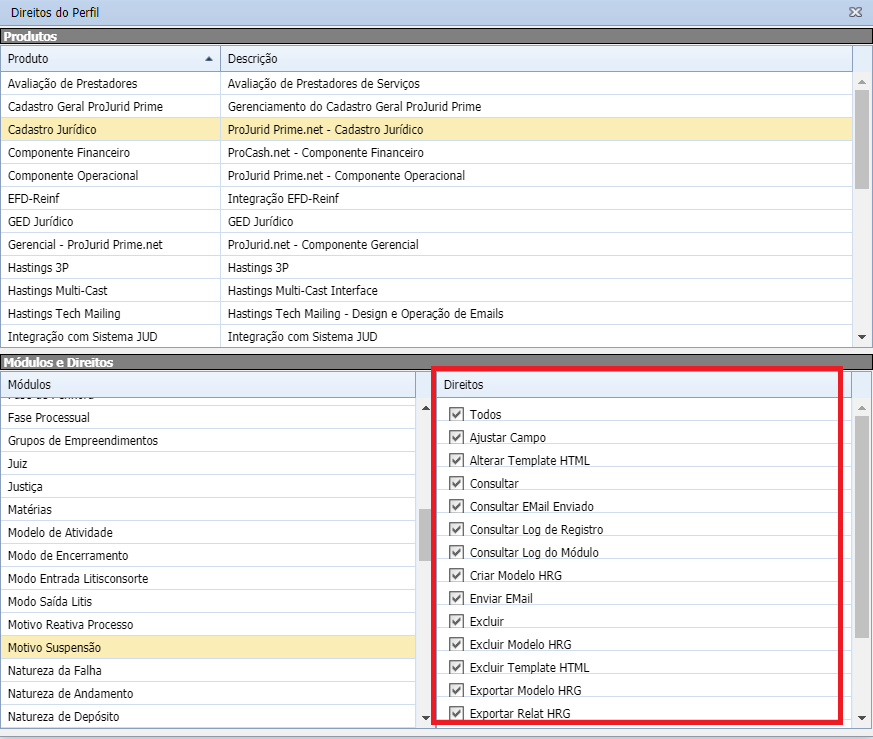
3) REATIVAÇÃO DE PROCESSOS ENCERRADOS
3.1) Reativação de Processo Encerrado
Quando um processo encerrado for reativado, ProJurid vai guardar a informação em um novo campo chamado “Data Reativação Encerramento”, de modo a preservar a 1ª ativação do processo.
3.2) Encerramento pela 2ª vez
Para os processos que tenham sido reativados após o encerramento, quando forem encerrados pela 2ª vez, a data será guardada no campo “Data 2ª encerramento”.
4) CANCELAMENTO DE PROCESSOS
A partir da versão 6.4.0, além dos existentes (Preliminar, Ativo, Encerrado e Baixado) temos um novo status para processos: Status Cancelado.
Essa funcionalidade foi criada para diversos casos, como, por exemplo, processos cadastrados indevidamente, dossiês cadastrados preliminarmente que poderiam, mas não se tornaram processos, entre outros.
4.1) Como Cancelar um Processo
Menu Processo Ativo/Processo Preliminar > Ações > Cancelar Processo, conforme abaixo:
·
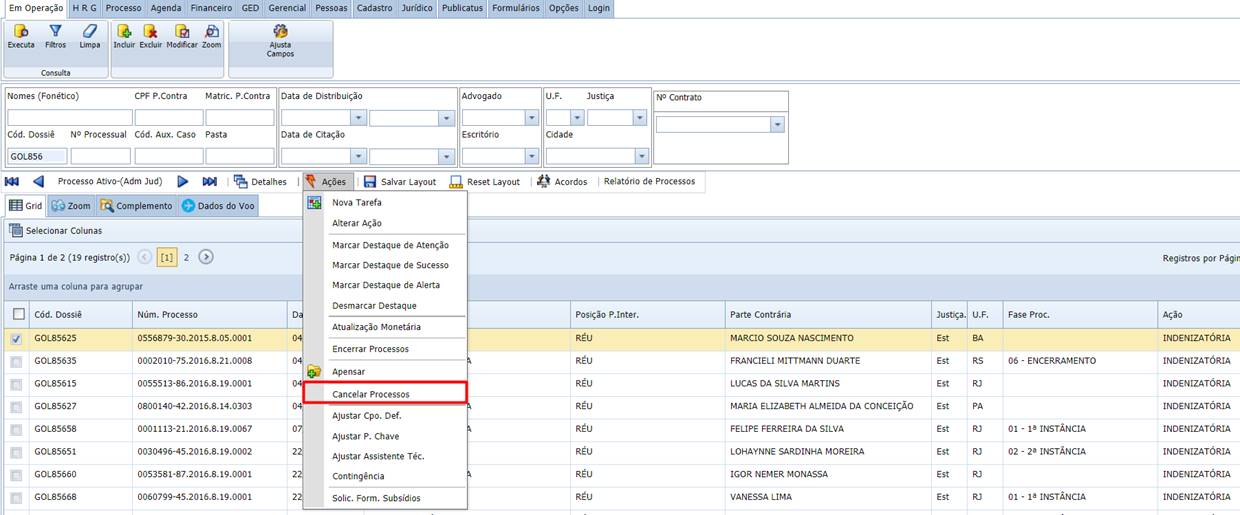
A tela abaixo será exibida. Preencha a data e confirme a operação.

4.2) Tela de “Processos Cancelados”
Menu Processos > Cancelados:
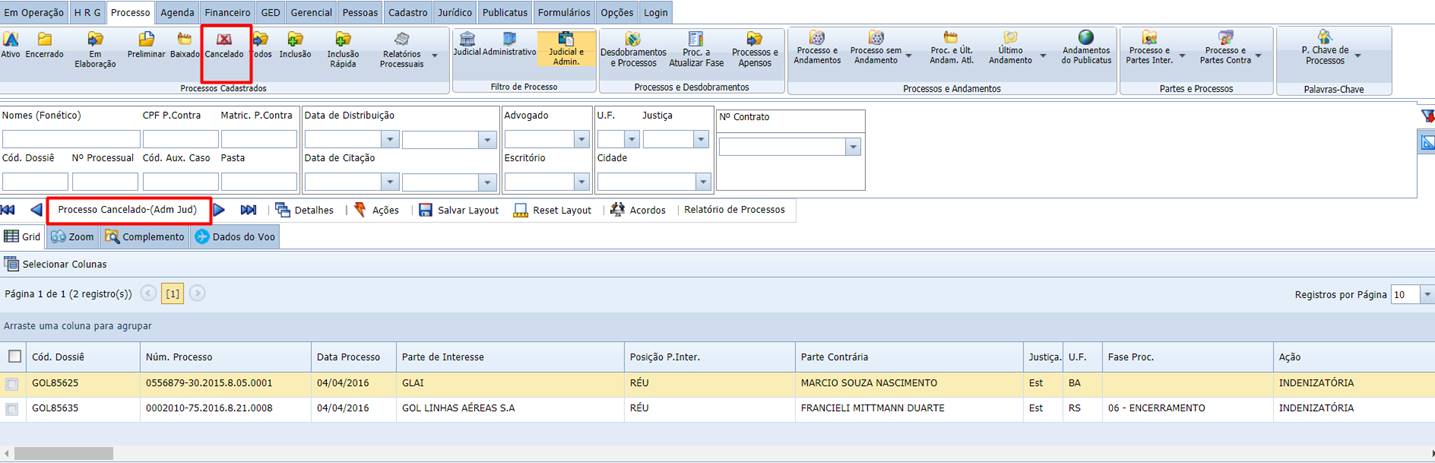
4.3) Direitos
a) Acesso a tela de Processos Cancelados
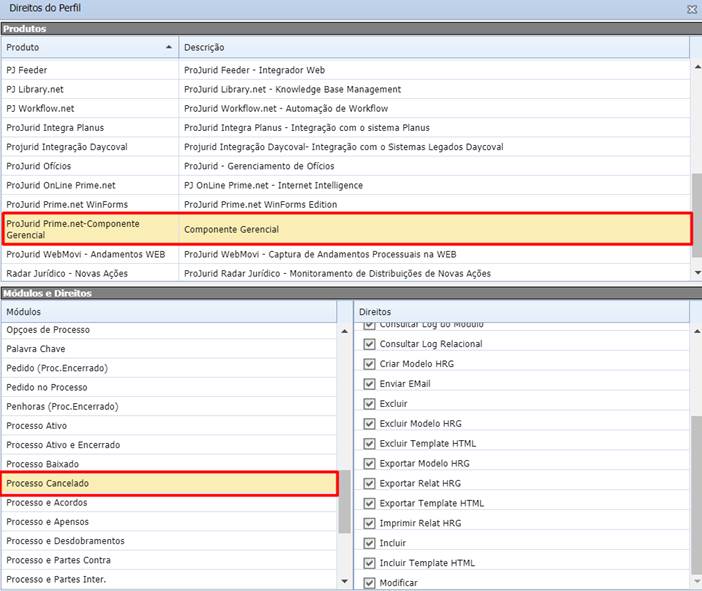
b) Direito de Cancelar Processo Ativo

c) Direito de Cancelar Processo Preliminar
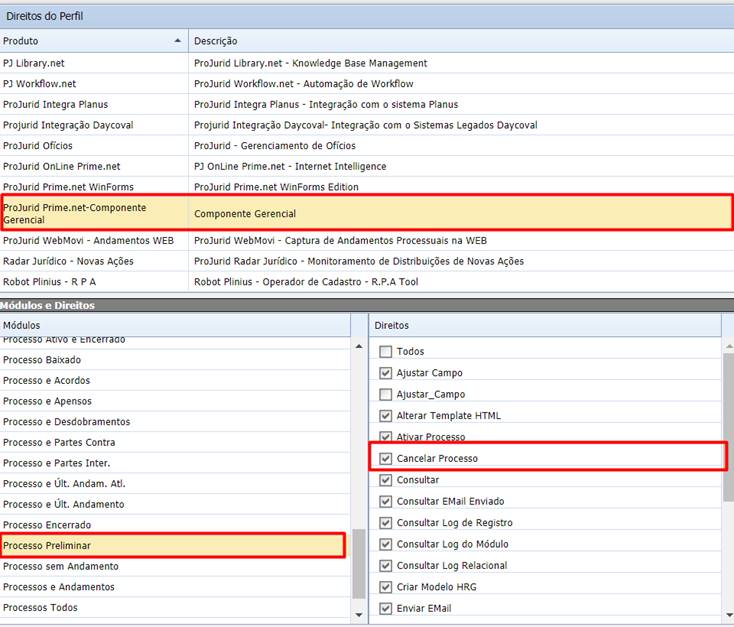
5) AGENDA – PARâMETRO PARA OBRIGAR DESCRIÇÃO DA BAIXA
Novo parâmetro Exige_Descricao_Baixa_Compromisso, que, quando marcado, exige que seja preenchida a Descrição para a baixa do Compromisso.
5.1) Parâmetro
Menu Opções > Opções de Workflow
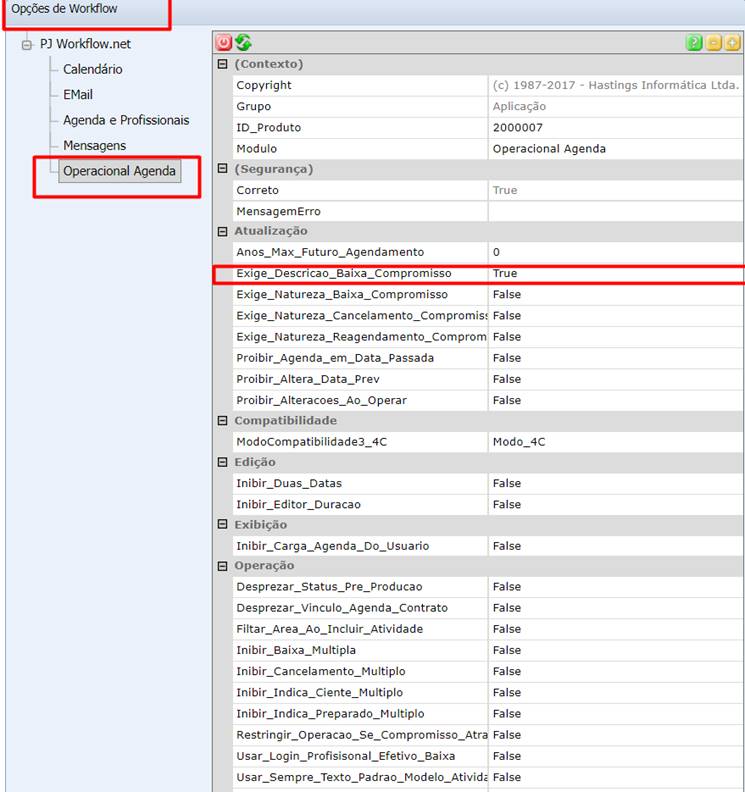
5.2) Baixa de Tarefa com opção marcada
Como podemos ver, se a opção estiver marcada, o campo “Descrição da Baixa” torna-se obrigatório.
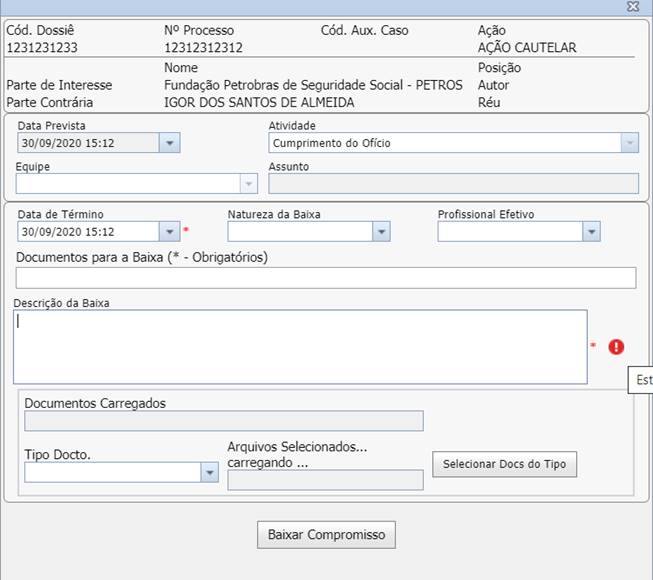
6) INCLUSÃO AUTOMÁTICA DE CREDENCIAL DE litis INTERESSE NO PROCESSO
Novo parâmetro que, quando marcado, inclui automaticamente no processo a credencial vinculada ao litis de interesse que está sendo associado ao processo.
Caso o litis seja retirado do processo, o sistema automaticamente retira a credencial.
6.1) Vínculo de Credencial na Parte de Interesse
Menu Pessoas > Clientes ou Partes de Interesse
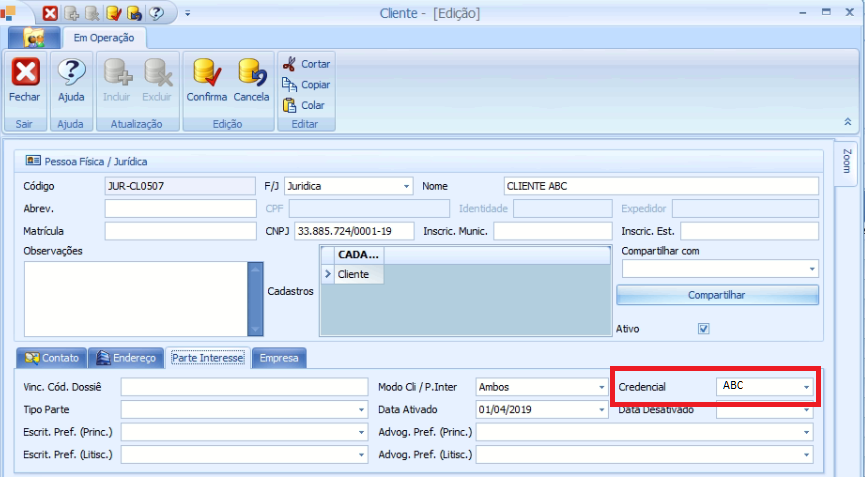
6.2) Parâmetro
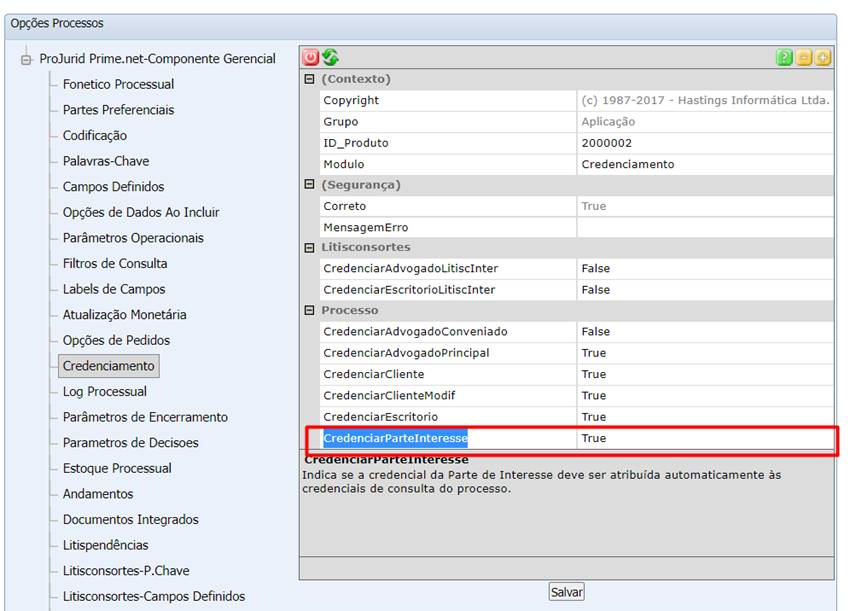
7) OUTROS AJUSTES
7.1) Tela de Comparativo por Pedido (Accounting)
Inclusão do campo Diferença Valor Divulgado/ Diferença Valor Provisionado na tela de Comparativo por Pedido.
8) SOBRE ESTE DOCUMEnTO
8.1) Direitos Reservados
Copyright © Hastings 1987-2021. Todos os Direitos Reservados.
Este documento foi inteiramente produzido pela Hastings, que é a titular dos direitos autorais do mesmo, bem como de todos os produtos de software nele contidos e mencionados.
Direitos assegurados nos termos das leis federais 9.609 e 9.610/98.
8.2) Uso Permitido a Clientes Hastings
Este documento pode ser utilizado por Clientes do ProJurid ou por pessoas e empresas interessadas em adquirir produtos de software e consultoria da Hastings, desde que consideradas as restrições dos itens abaixo.
8.3) Uso Permitido a Consultores de Clientes Hastings
Este documento pode ser utilizado por Empresas de Consultoria e Tecnologia da Informação, desde que a serviço de Clientes Hastings, desde que consideradas as restrições do item a seguir.
8.4) USO VEDADO
É vedado o uso deste documento para fins de pesquisa, projeto ou produção de quaisquer produtos, serviços ou estudos, que destinem-se, direta ou indiretamente, a competir com a Hastings em qualquer segmento de atuação, bem como a exercer concorrência à Hastings em qualquer área comercial e do conhecimento.
É vedado também o uso deste documentos para todo e qualquer fim comercial.